Vous êtes-vous déjà demandé combien de temps votre PC a été opérationnel? Comment puis-je savoir quand Windows dernier redémarrage? Dans ce tutoriel nous allons vous montrer 4 façons simples de vérifier la disponibilité de votre ordinateur sous Windows 10 / 8 / 7. Ceci est utile lors du dépannage de problèmes ou de la vérification du dernier temps de démarrage en raison d’une panne de courant.
Méthode 1: Vérifier la disponibilité de Windows à l’aide du Gestionnaire des tâches
appuyez sur le raccourci clavier Ctrl + Maj + Esc pour démarrer le Gestionnaire des tâches., Accédez à L’onglet Performances et sélectionnez votre périphérique CPU. Vous pouvez voir la disponibilité du système situé vers le bas de la fenêtre.
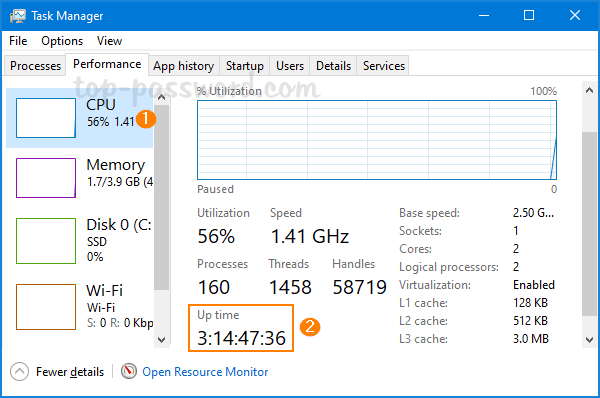
Dans l’exemple ci-dessus, mon ordinateur a été exécuté pendant plus de trois jours.
Méthode 2: Vérifiez la disponibilité de Windows en utilisant PowerShell
ouvrez Windows PowerShell et tapez la commande suivante:(get-date) – (gcim Win32_OperatingSystem).LastBootUpTime
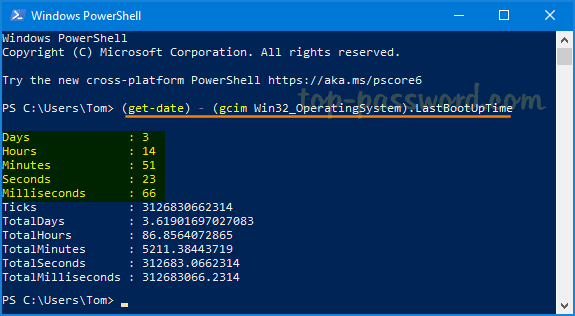
Une fois en appuyant sur Entrée, vous obtiendrez les informations de disponibilité sur un format de liste avec les jours, heures, minutes, secondes et millisecondes.,
Méthode 3: Vérifier la disponibilité de Windows à l’aide des paramètres réseau
appuyez ensemble sur la touche Windows + R pour lancer la zone Exécuter. Tapez ncpa.cpl et appuyez sur Entrée pour ouvrir la fenêtre Connexions réseau.
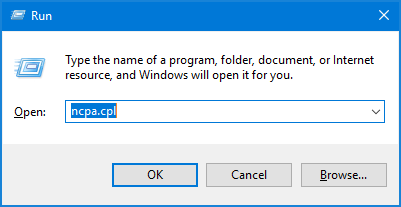
faites un clic droit sur une carte réseau active, puis sélectionnez Statut dans le menu contextuel.
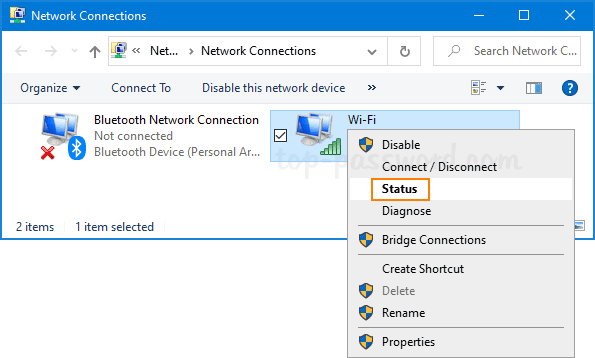
recherchez le champ « Durée” qui indique la durée de connexion du réseau, ce qui équivaut à la disponibilité de votre ordinateur.,
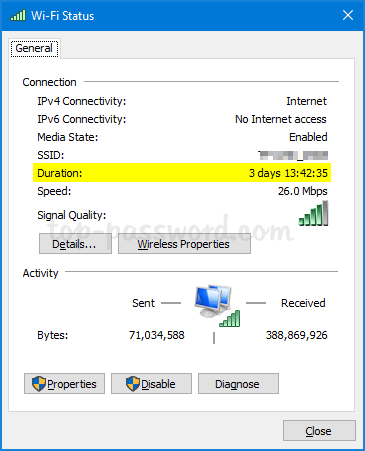
méthode 4: Vérifiez la disponibilité de Windows à l’aide de L’invite de commandes
ouvrez L’invite de commandes et exécutez cette commande pour vérifier le dernier démarrage de votre système.systeminfo | find "System Boot Time"
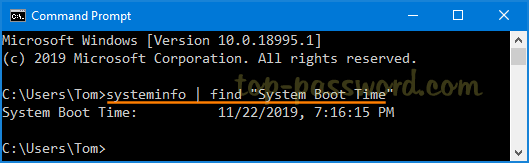
Vous pouvez soustraire le dernier démarrage à l’heure actuelle, de déterminer le nombre de jours, d’heures et de minutes, l’ordinateur a été en cours d’exécution.